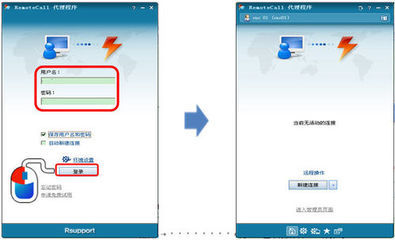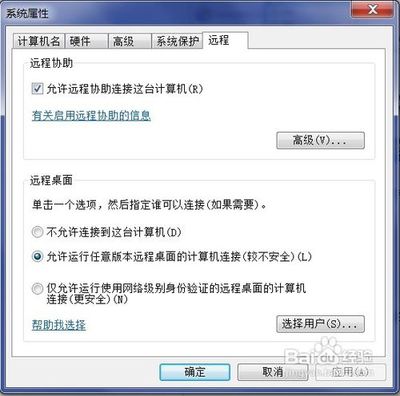族中的一员,有实现远程控制的一系列软件。我们今天就来教大家如果在您的iPhone、iTouch、iPad上远程操控您的计算
机。
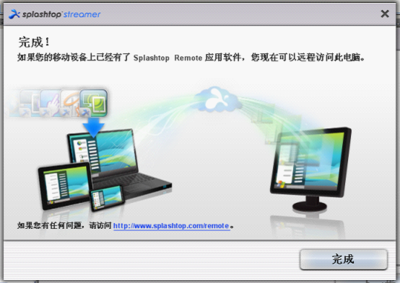
Splashtop Remote Desktop由Splashtop公司出品,这是一家私营软件公司,总
部位于加利福尼亚州圣何塞,提供Splashtop系列产品,跨越多种设备,带给全球人
士电脑使用的全新体验。
远程控制软件并不少,为什么小编要推荐这一款软件呢?因为Splashtop的产品
相对其他远程控制软件,无论是WIFI环境使用还是3G网络下,不但操作流畅,延迟
较小,而且是中文的,笔者认为一个注重中国用户体验的企业,对中国机友来说都
是应该推崇的,这不禁让我想起那款PalaDog棒子游戏的3.0版本。
好吧,有些同学已经受不了小编的絮叨了,我们正式开始。
首先我们在受控电脑上安装Splashtop Streamer。
Splashtop Streamer 安装程序 - Windows1.7.0.4 版(适用 Windows 7, Vista or XP)
Splashtop Streamer 安装程序 - Mac1.7.0.4 版(适用 Mac OS X 10.6, 10.7)
接下来双击下载来的Splashtop Streamer安装程序进行安装,这里以Windows版
本为例。整个安装过程不需要任何操作直至出现完成界面,点击“完成”后出现如
下图的界面:
点击“转到”出现用户协议,如下图:
如果你想继续安装并使用,请“接受”用户协议。
接下来出现了创建“安全码”的界面,安全码是控制设备与受控设备进行匹配的密码,我们需要填写由字母和数字
组合的8-20位的安全码,如下图:
填写完毕后,我们点击“下一步”。
我们点击“完成”按钮,PC端的Splashtop Streamer就安装完成了。
我们看到电脑的托盘出现了灰色Splashtop Streamer的标志 ,并提示Splashtop Streamer已经启动。
同时桌面弹出Splashtop Streamer的主界面,如下图:
 爱华网
爱华网